如何利用SupportAssist OS Recovery 进行备份
来源:网络收集 点击: 时间:2024-07-19【导读】:
一般出厂的戴尔电脑都会有预装SupportAssist OS Recovery软件和隐藏恢复分区。品牌型号:戴尔P40系统版本:电脑12.0.0.1步骤1/10分步阅读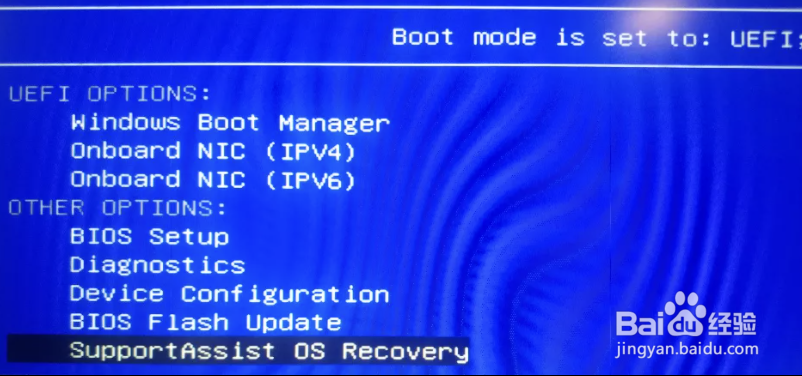 2/10
2/10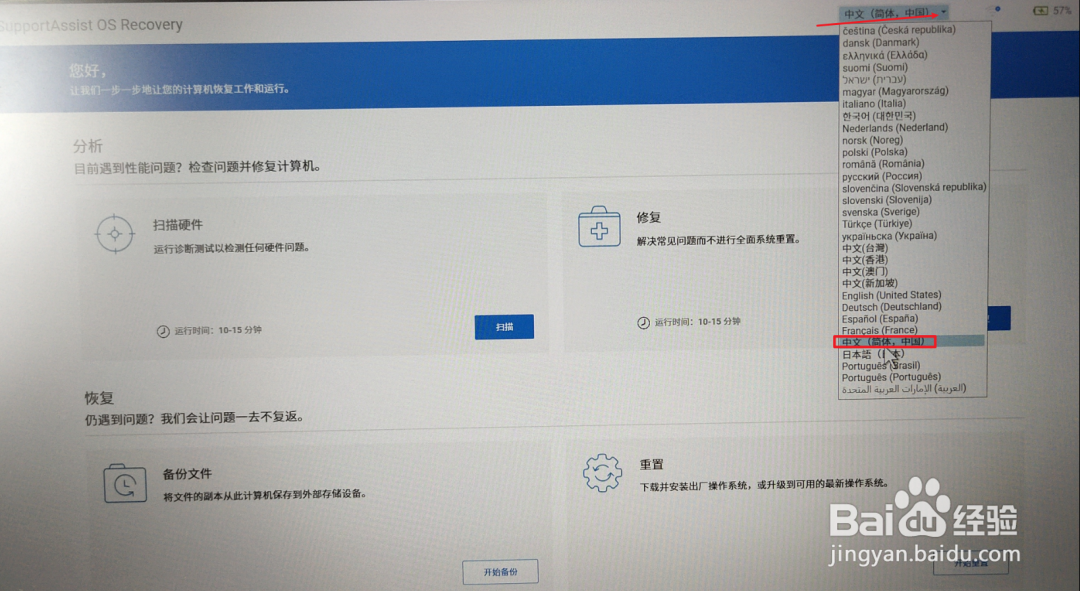 3/10
3/10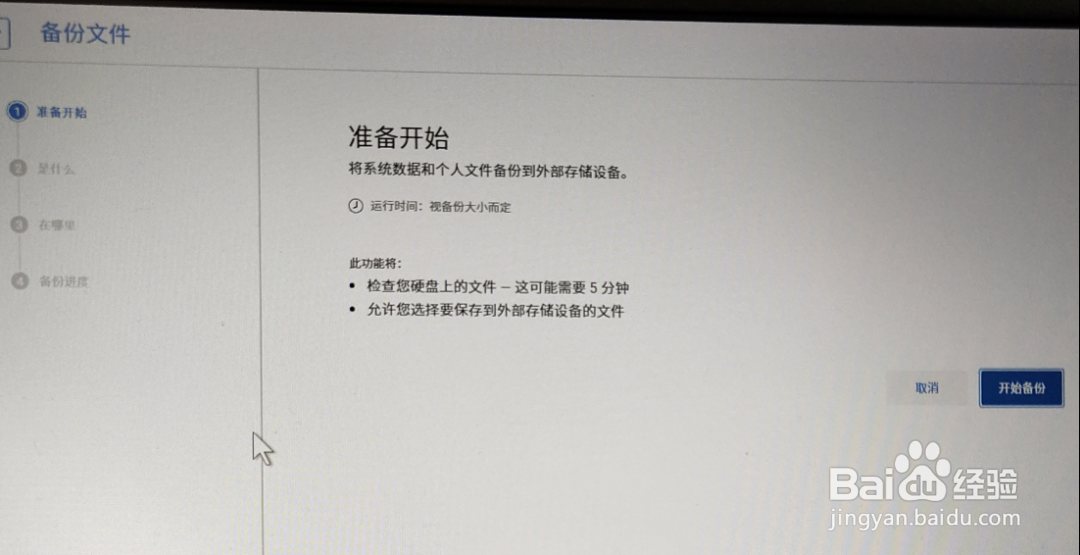 4/10
4/10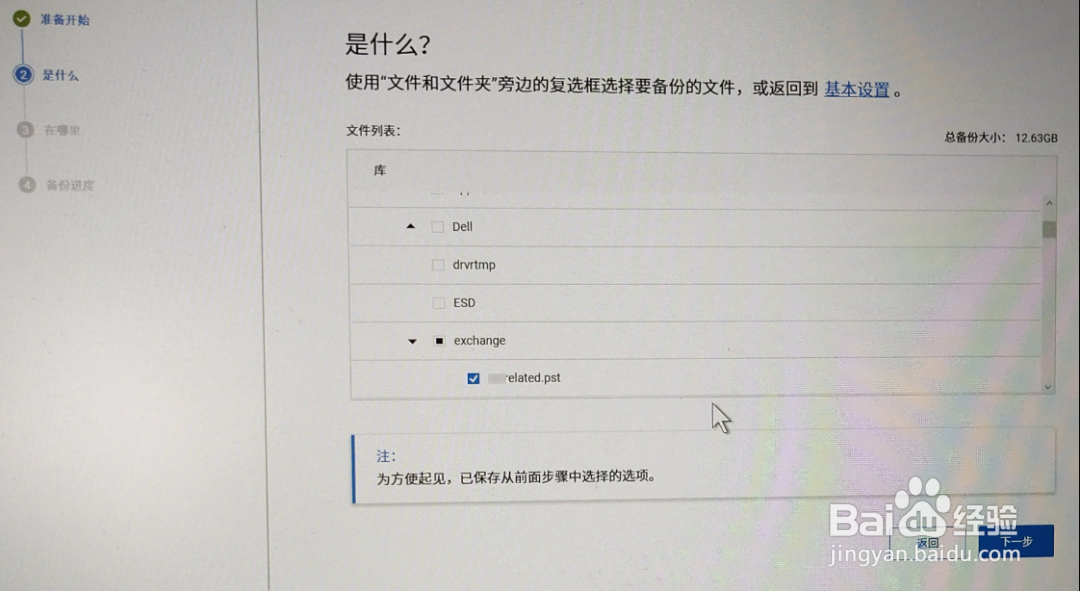 5/10
5/10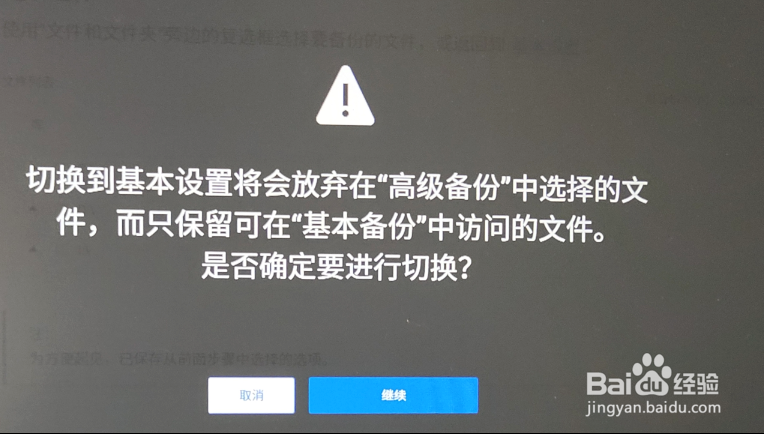 6/10
6/10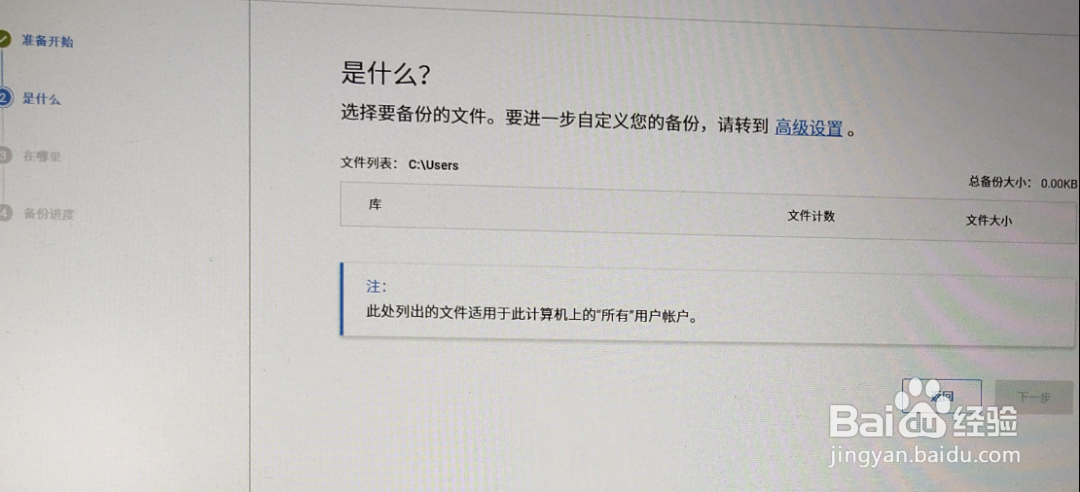 7/10
7/10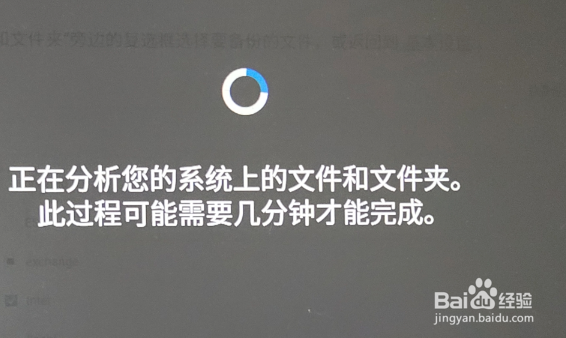 8/10
8/10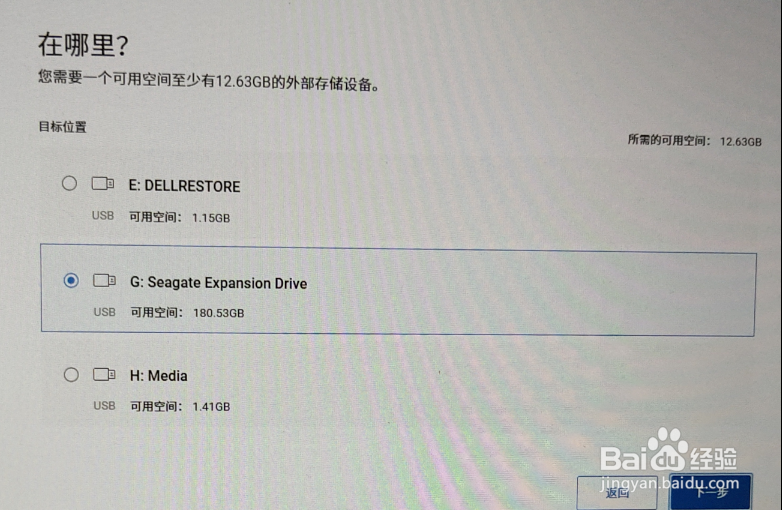 9/10
9/10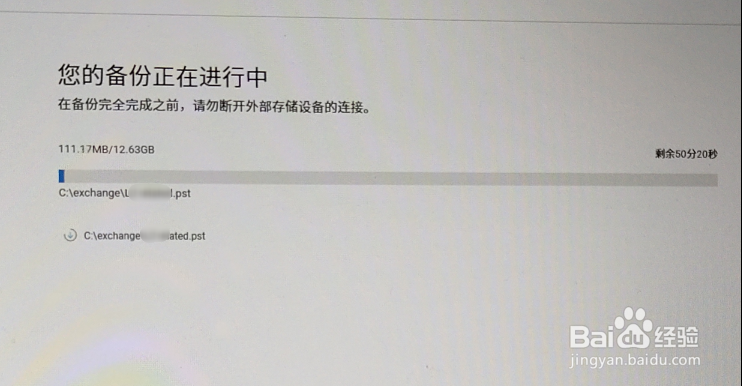 10/10
10/10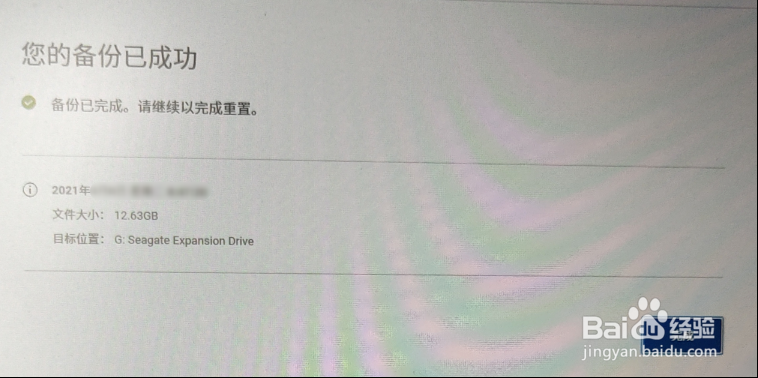 注意事项
注意事项
按下开机键,随后连续不断敲击F12,直到进入如下界面(不同版本的BIOS界面可能有差异)。使用上下方向键,选择SupportAssist OS Recovery,按回车键确认。
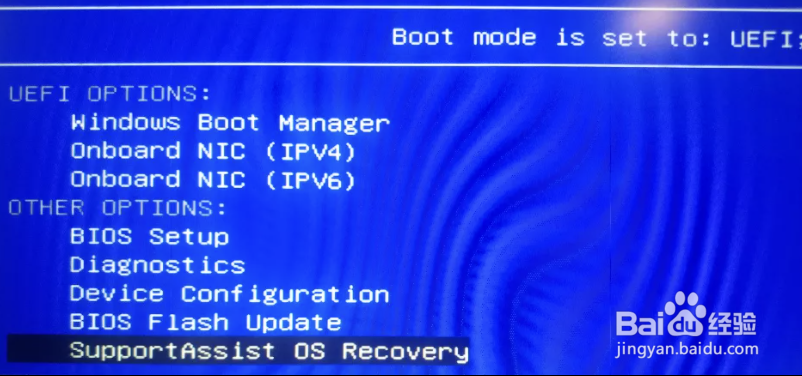 2/10
2/10等待工具加载之后,进入以下SupportAssist OS Recovery主页。默认一般是英文界面,点击右上方倒三角选择中文即可显示熟悉的中文界面。然后点击下面的开始备份,进入准备开始的提示信息界面。
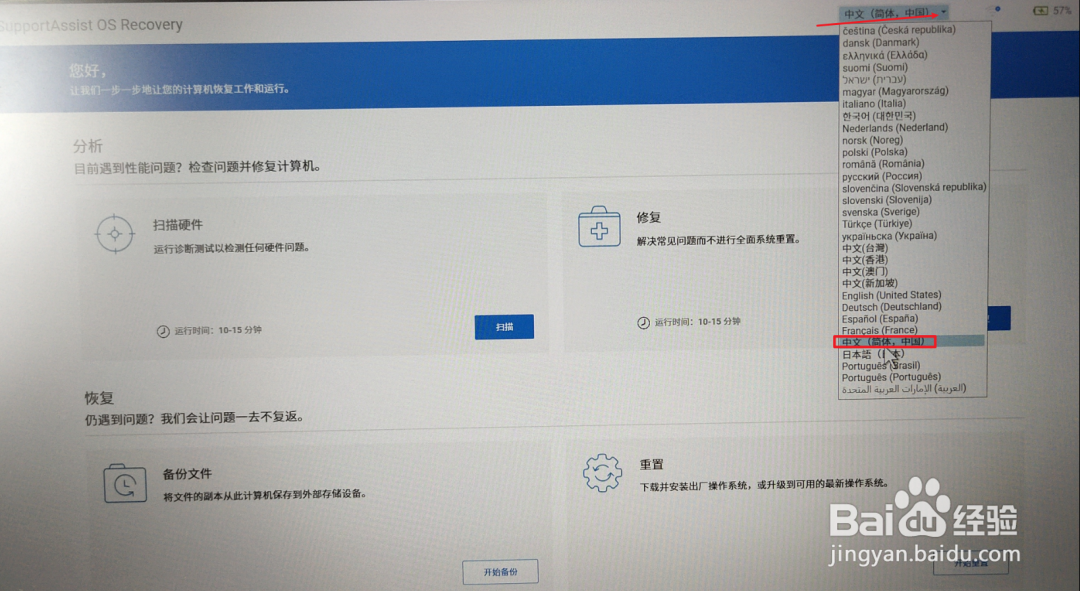 3/10
3/10再次点击开始备份。
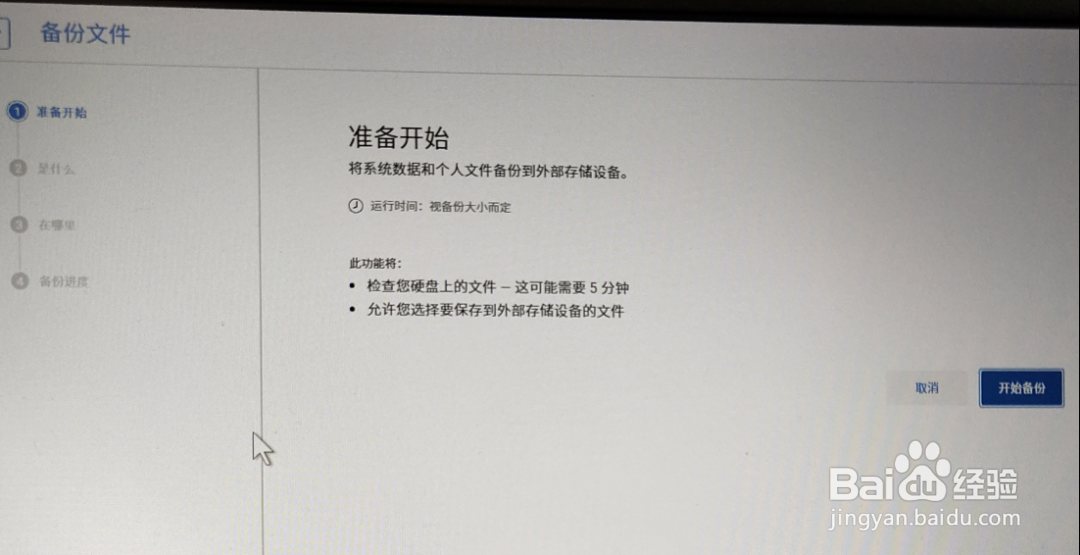 4/10
4/10文件列表下面的是对应的磁盘分区,盘符左侧的方框点击勾选表示选中的此分区上面的所有文件和文件夹。点击方框左侧的正三角会展开此分区下面的文件夹目录,方便自己查找需要选择备份的文件和文件夹。
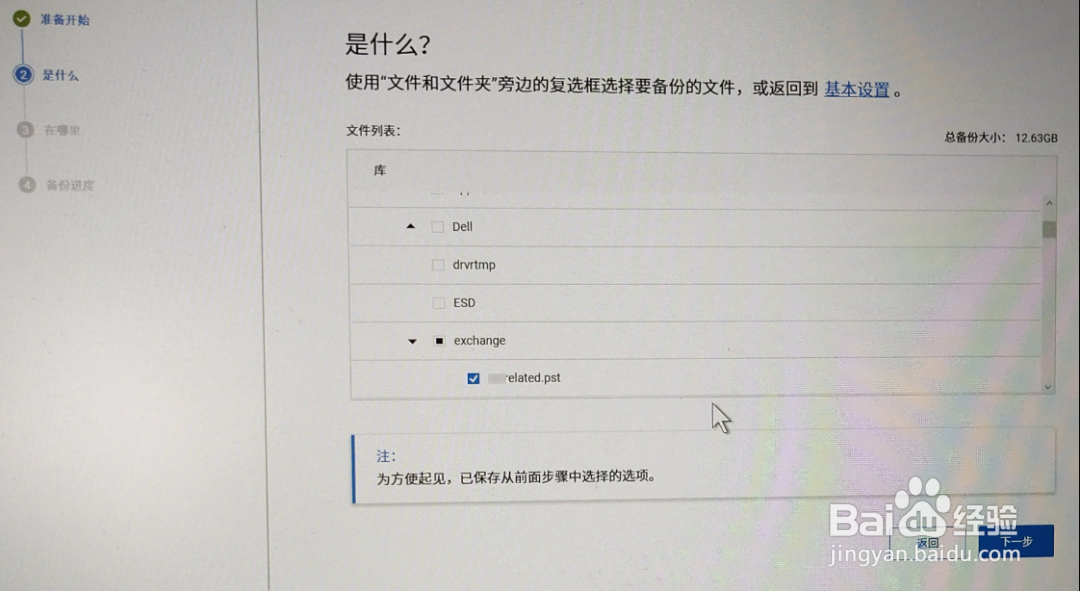 5/10
5/10如果点击基本设置,会出现下面的提示:
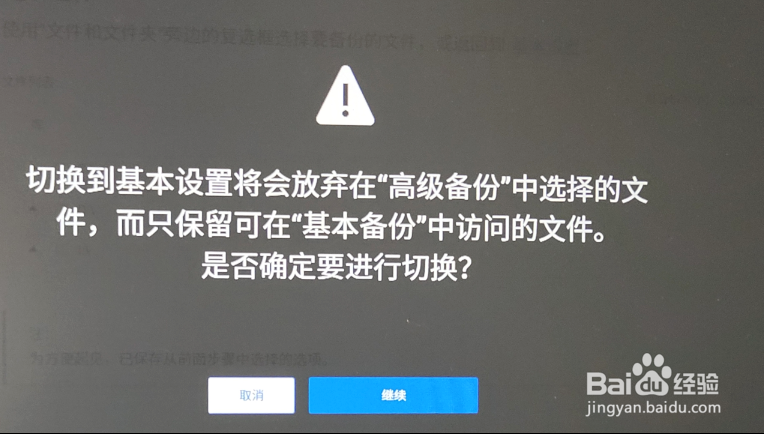 6/10
6/10进入到比较简陋的界面,无法选择自己需要的文件和文件夹信息。可以点击高级设置,返回之前的文件目录选择界面。
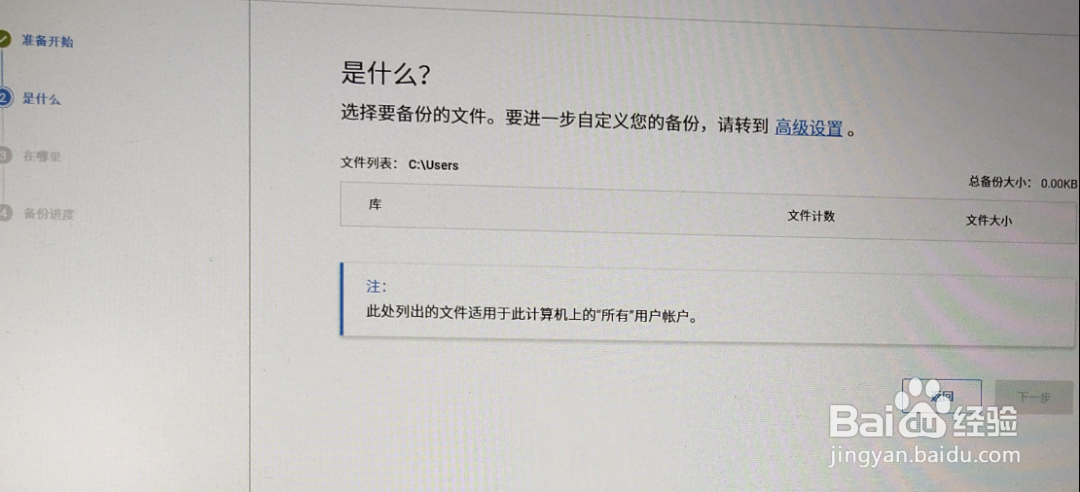 7/10
7/10选择好需要备份的文件之后点击下一步,弹出如下的提示界面:
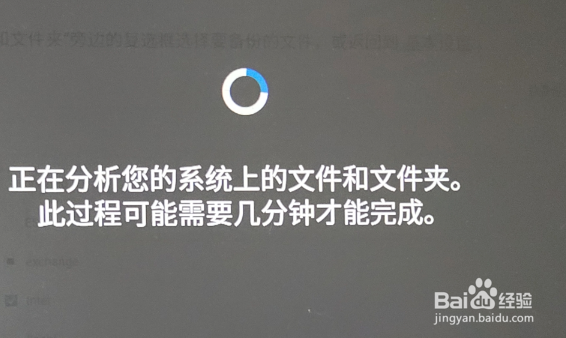 8/10
8/10进入下面的选择备份的外接存储设备,支持标准的USB-A和USB Type-C的外设存储设备。
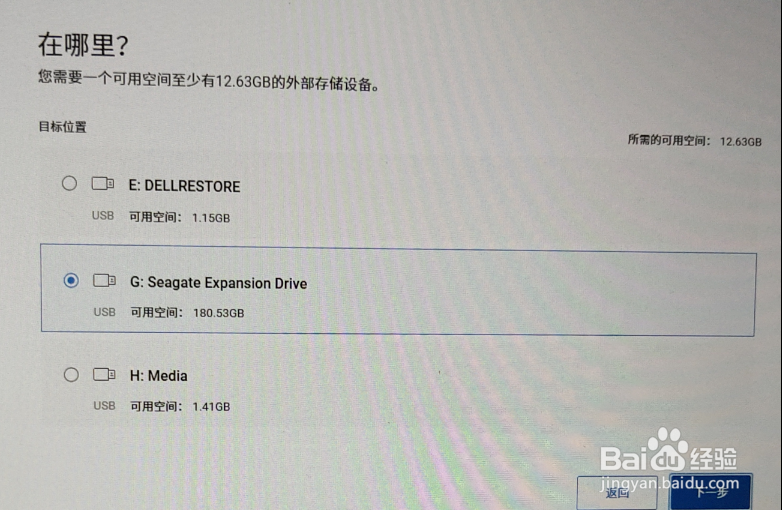 9/10
9/10点击下一步开始备份,会显示相关的进度和预估时间。不同的接口和存储介质,备份所需时间不同。
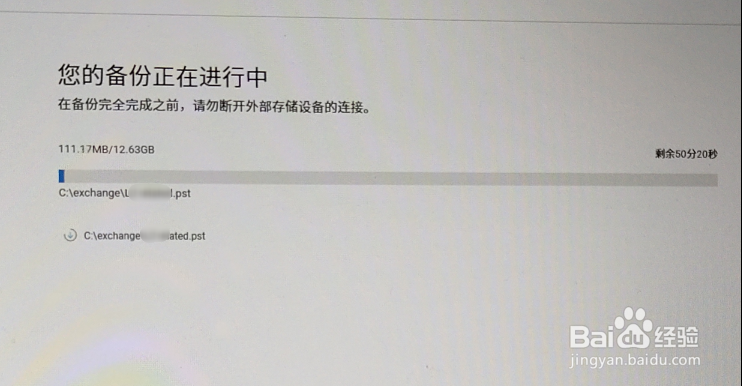 10/10
10/10以下是备份完成提示信息
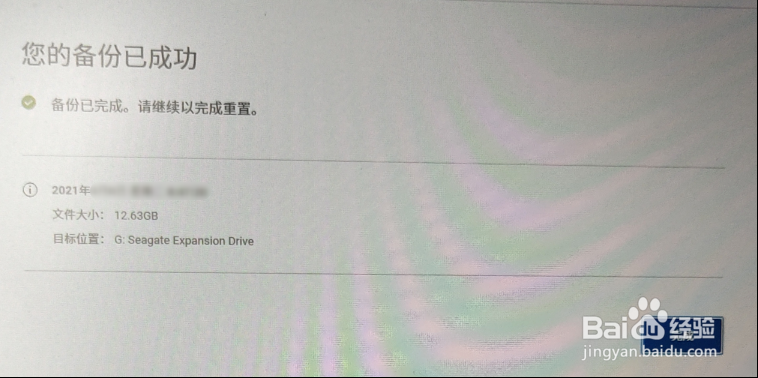 注意事项
注意事项确认连接好外接电源,避免由于低电量关机导致操作失败
电脑备份设置系统版权声明:
1、本文系转载,版权归原作者所有,旨在传递信息,不代表看本站的观点和立场。
2、本站仅提供信息发布平台,不承担相关法律责任。
3、若侵犯您的版权或隐私,请联系本站管理员删除。
4、文章链接:http://www.1haoku.cn/art_972887.html
上一篇:华为账号注销怎么注销
下一篇:微生物怎样分类
 订阅
订阅